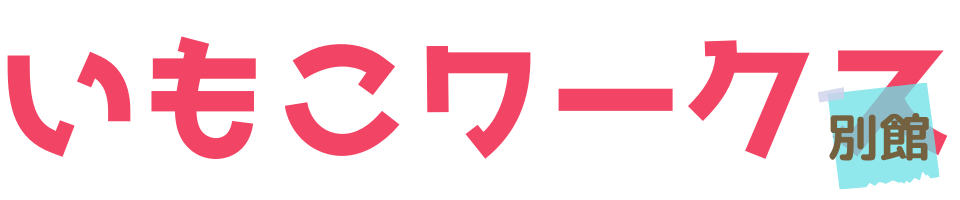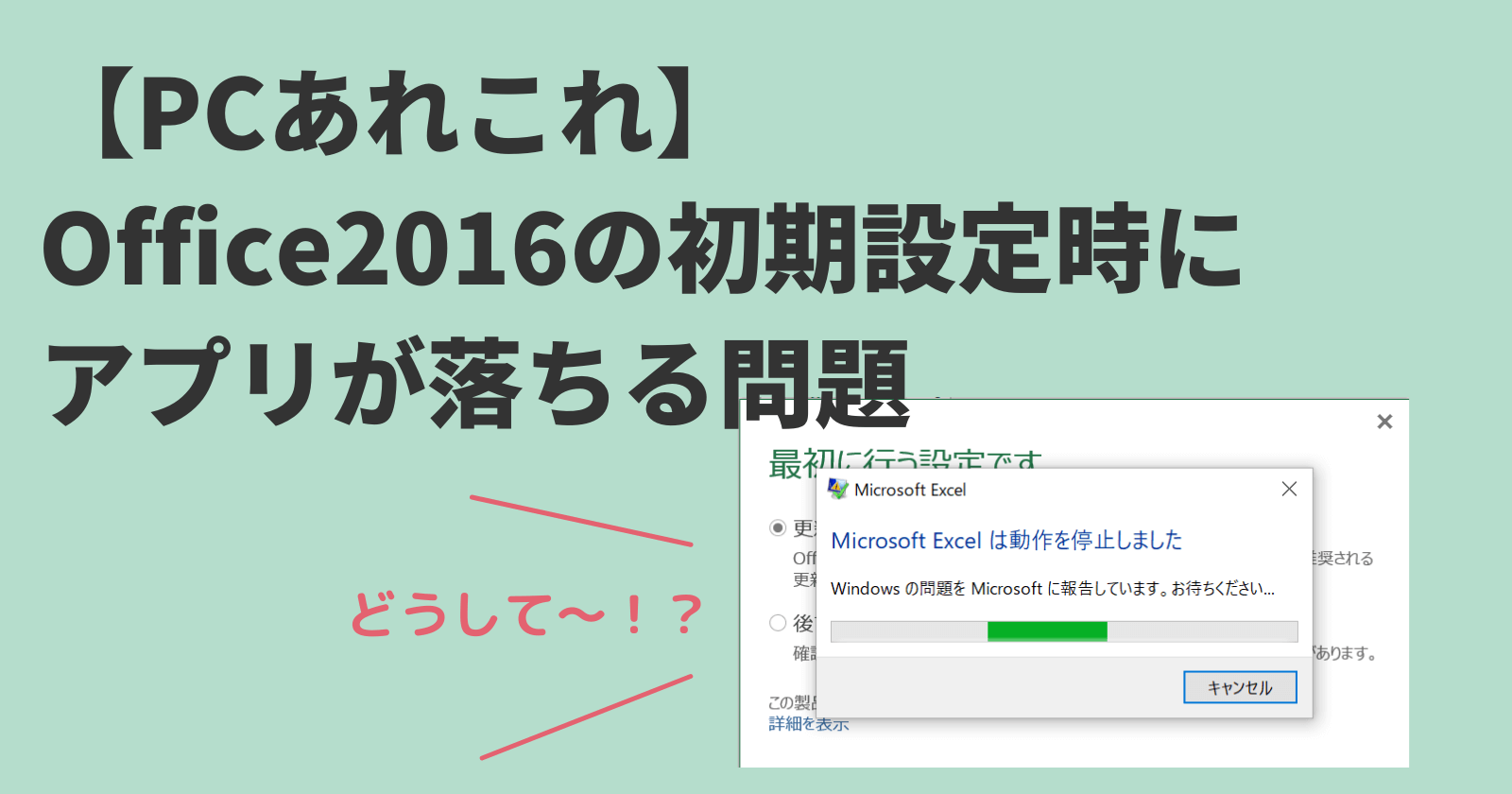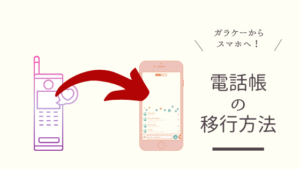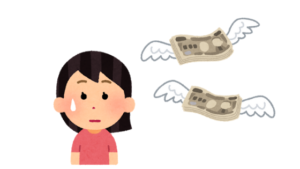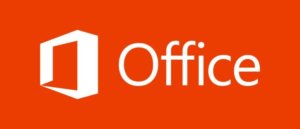最近あるPCを設定中、「Officeの初期設定を行うと動作が停止してしまい落ちる」現象に遭遇しました。
めちゃくちゃ困っていて修理に出すべきか考えていたのですが、ある方法で解消したのでご紹介します。
【現象】Office2016初期起動時に動作が停止する
Officeをインストール後、ExcelやWordなどを初回起動すると下記の画面が表示されます。
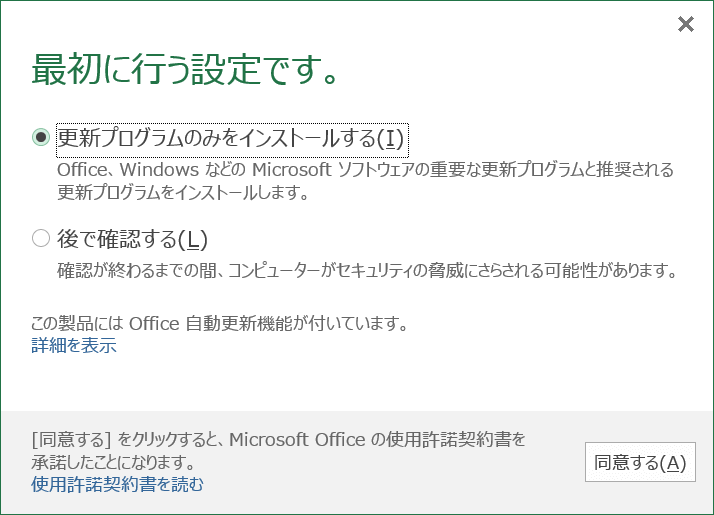
通常は「更新プログラムのみをインストールする」にチェックし「同意する」でOK。
ここで問題が発生。
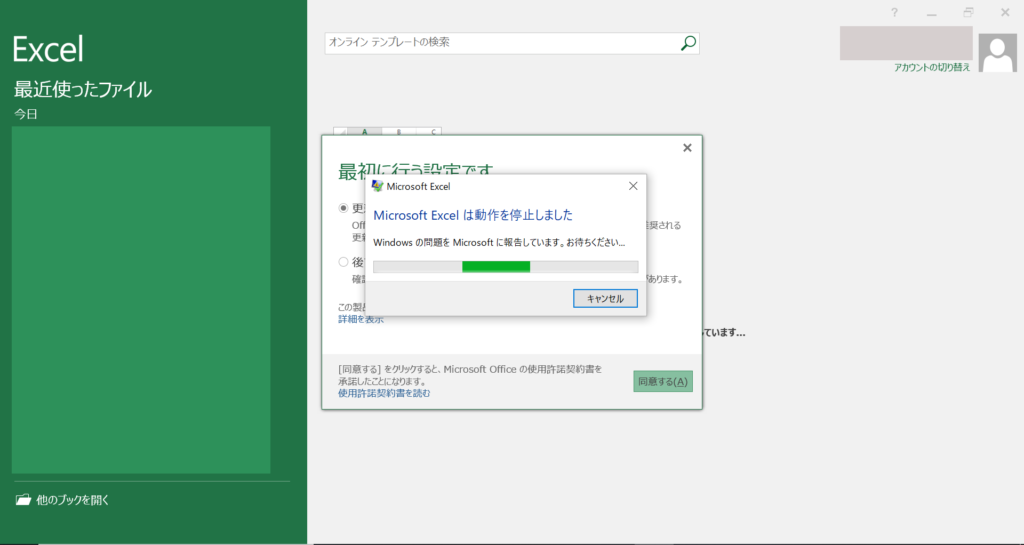
「同意する」を押した途端、動作がフリーズ。
ちなみに「後で確認する」を押しても同様だし、右上の「×」を押せばソフトそのものが終了します。
再インストールしてもダメです。
ちなみに再インストールは2回やりました。
Microsoftのフォーラムにも同様の投稿がありますが、このフォーラムで解決した試しがほとんどありません。
「結局どうなんだよ!」となって毎回イライラします。
私だけですかね?
設定していたパソコンの仕様
- Windows10 Pro 64bit 20H2
- Office Professional Plus 2016
おそらくOffice Standard 2016でも再現するかもしれません。
イベントログで原因を調査する
アプリケーションなどが異常終了する場合、イベントビューアーなどにログがないか見てみます。
すると、「Application」ログに早速エラーとして記録されているではありませんか!
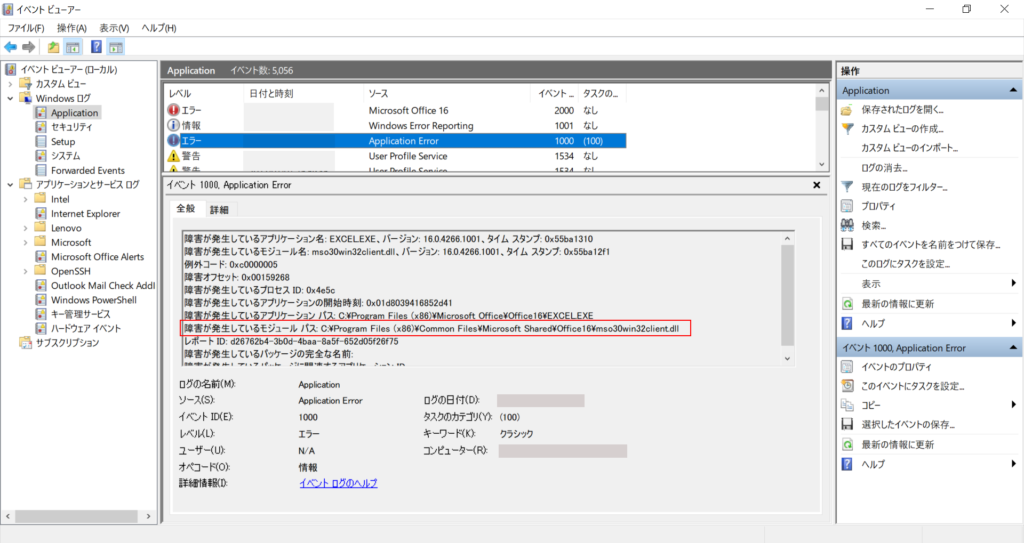
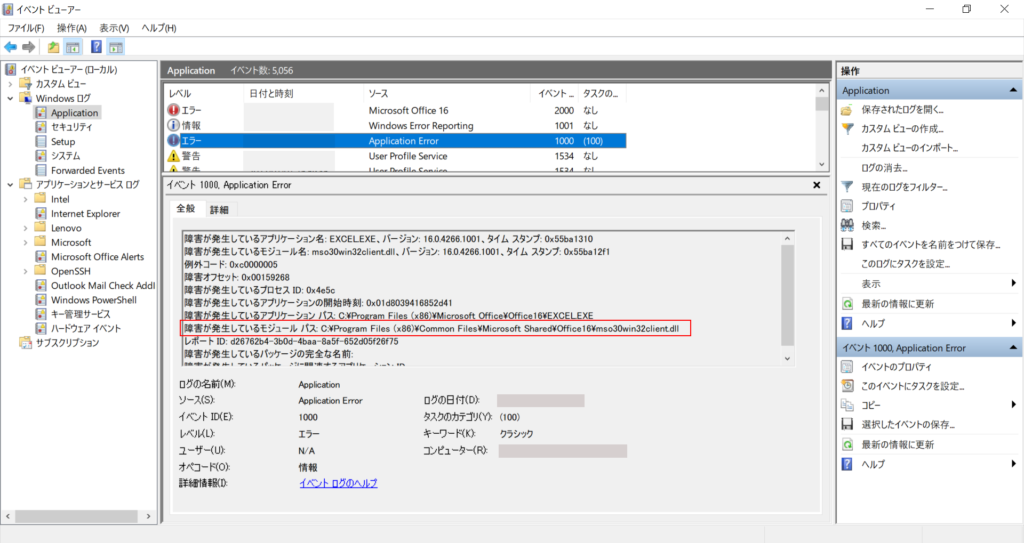
「障害が発生しているモジュール パス」を見ると”mso30win32client.dll”で不具合が起きていることが分かります。
パソコントラブル解決のヒントとして、
・PCの診断テストを実施する(ハード異常の場合)
・イベントログを確認する(ソフト異常の場合)
はかなり有用です。
対処方法:レジストリにある値を追加する
「mso30win32client.dll」でググると、Microsoftの技術文書にこのような記事を見つけました。
要はこの記事にある通り「レジストリにとある値を追加すれば解消するよ」とのこと。
レジストリの編集方法
- PC内の検索窓から「regedit」と入力して、レジストリエディタを起動する。
- 次のレジストリキーを見つけて選択。
HKEY_CORRENT_USER/Software/Microsoft/Office/16.0/Common/General
16.0というのはバージョンのことです。(Office2016 = 16.0) - Generalキー内で「ShownFirstRunOption」レジストリ値を見つける。
見つからない場合は4.で新規作成する。 - [編集] メニューの [新規] をポイントし 、[DWORD (32 ビット) 値] をクリックする。
- 「ShownFirstRunOptin」と入力し、Enter キーを押す。
- 「ShownFirstRunOptin] を 右クリックし、[変更] を クリックする。
- [値のデータ] ボックスに「1」と入力し、[OK] をクリックする。
- [ファイル] メニューの [終了] をクリックして レジストリ エディターを終了する。
とりあえず、この操作を実行したところ「最初に行う設定です」が非表示になりExcel等が使えるようになりました。
ShownFirstRunOptionってそのまんまですね。(=「初回起動時表示オプション」?)
ちなみに、この設定はユーザーごとに行う必要があります。
レジストリの編集はパソコン動作に直接影響を及ぼしますので、慎重に行ってください。
事前にバックアップを取っておくことをオススメしますが、不安な場合は詳しい方にやってもらいましょう。
考えられる原因
Office2016のバージョンが古かった
Office2016インストール直後のバージョンは「16.0.4266.1001」でした。
どうやらこのバージョンで発生する事象のようです。
通常であればWindows更新プログラムの適用で最新のバージョンになるはずなのですが、Office側は更新されていない状態だったようです。
Officeインストール前にWindows10をアップデートしていた
このPC、リカバリ時のWindows10バージョンは1803だったんですよね。
その後に20H2にアップデートしています。
アップデート後、Windows10の仕様で一部削除されている機能もあります。
1809以降、「ShownFirstRunOptin」に関わるところも削除された、という記述をどこかで見たのですが、見つけられませんでした。(後で分かり次第追記します)
まとめ:Windows10のバージョンをアップデートしたら、Officeも最新にしておくこと
Windows10は半年スパンでバージョンがアップデートされています。
現在は21H2だったかな。企業では新しいバージョンが展開されてすぐに最新にすることはまずないです。
リスクもあるので。
更新の際に、ユーザーの気づかないところで機能が無くなっていたりすることがあります。
例:1709以降、SMBv1.0が既定でインストールされなくなる
(古いサーバーとかにアクセスできなくなります。セキュリティ対策ですね)


Windows更新プログラムを実行することでOSやOfficeがアップデートされますが、まれに作業漏れなどで適用されていないことも。
今回のように不具合が発生した場合、「Officeも更新すれば多分解消するんだろうな」とはわかったのですが、それにかかる工数を考えると面倒くさいです。(最終的には更新をかけるのですが)
そのため、確実なのは
設定時点でWindows10がバージョン1803の場合は、OSアップデートせずにOffice2016をインストールするです。
1803→2004など、Windows10を特定のバージョンにアップデートする場合は
Office2016のインストール、初期起動時の設定が終わってからOSアップデートしましょう。
企業で使用する場合、Office初期設定画面は不要かも
・・・と、ここまで書いていて感じたのですが、そもそも初回起動時の設定っていらないのでは。
PC設定時に初回起動の設定まで終わらせてユーザーに配布するのですが、
稀に作業漏れがあったときに



Office起動したら、なんか画面が出てきたんですけど〜
どうたらいいですか?
って問い合わせ受けるんですよね。
「それぐらいボタン押してから判断してよ!いちいち聞かないとわからないのか?」
って思わずにいられないのですが、余計なこと気にさせて作業が止まるくらいなら最初から表示させないほうがいいですよね。
こちらとしても「毎回選択する」という作業がなくなるので、検討の余地ありです。
実践するとしたらこんな感じです。
小さなことからコツコツと、無駄作業をなくして楽をしていきたいものです♪
それではまた!